本教程为大家介绍一下搜狗拼音输入法皮肤编辑器使用方法,下面一起来看看具体方法吧。
搜狗输入法最新版本中集成了输入法编辑器,右键输入法状态栏或右键输入框→更换皮肤→皮肤编辑器,搜狗输入法官网也提供搜狗皮肤编辑器的下载,这个下载包里有一些说明及介绍,包括两个标准导航栏设计的PSD文件和皮肤编辑器拉伸方式示意图(下载地址:http://pinyin.sogou.com/skins/design.php)。
1、 下载完成后打开SkinEditor.exe,就可以进行皮肤的组装,在实际组装中我们也会更加详细的认识到皮肤设计的相关注意事项。
1) 点击文件,新建一个皮肤制作,并在皮肤信息中填写
拼音输入法皮肤编辑器使用方法 src="http://img3.runjiapp.com/duoteimg/zixunImg/local/2013/04/01/13647971079251.jpg" width=554 height=350>
2) 点击输入窗口外观设置,根据设计图片来设置文字大小,字体,及字符串颜色。
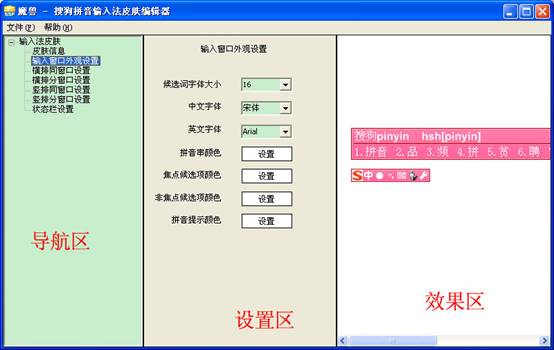
3) 四种输入模式的导入、制作、及参数调整等注意事项,四种模式的导入等方法相同
注意事项:请一定注意参数的调整及拼音区和候选区的设置,好的设计是一个皮肤的灵魂,好的参数设置是皮肤使用的关键。
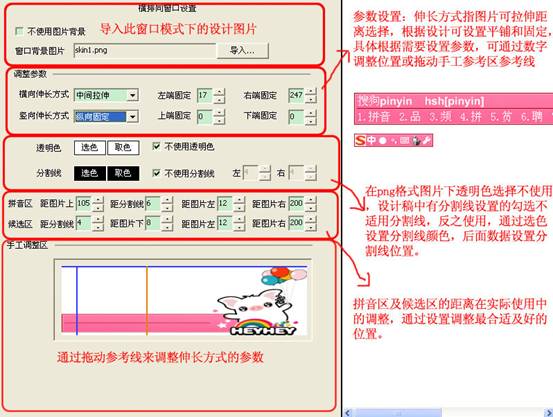
4) 导航栏的导入、制作及阐述调整等注意事项
注意事项:请一定导入选择按钮的全模式,否则在实际使用可能会出现,输入模式选择大写,而导航栏上没有体现。
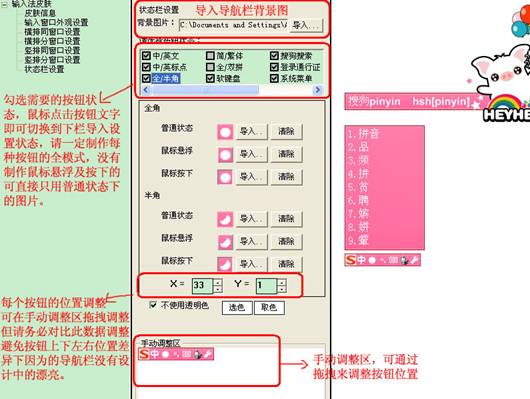
5) 在所有模式及导航栏的导入及设置完成后,可以点击另存为,选择另存位置及设置皮肤名称,整个皮肤的制作就完成了,双击就可以使用。






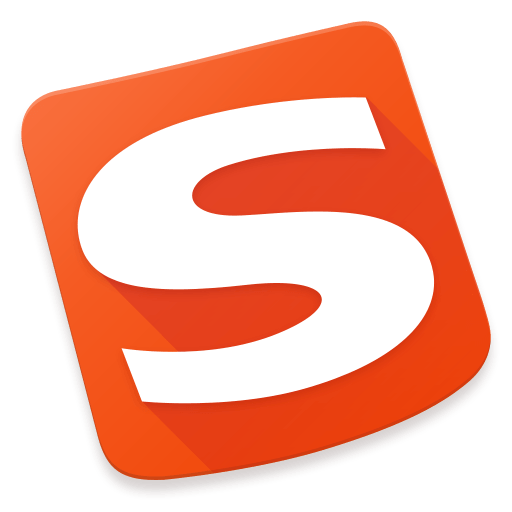


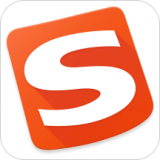


 相关攻略
相关攻略
 近期热点
近期热点
 最新攻略
最新攻略